
RetroArch - це програма з відкритим кодом, яка використовує дуже привабливий інтерфейс в той час як потужний. Він відомий тим, що дозволяє встановлювати емулятори різних ретро та поточних консолей, а також дисків, оскільки ігри різних платформ відомі.
RetroArch базується на LibRETRO, API, що дозволяє створювати ігри та емулятори, це модульна система, яка завантажує кілька ядер, кожна з яких буде своїм власним ядром. RetroArch є крос-платформним, він доступний у багатьох операційних системах, включаючи Android, а також в інших системах, таких як Windows, Mac OS X та Linux, також на наступних консолях: PlayStation 3, PlayStation Vita, PSP, Nintendo Wii, Xbox, Xbox 360, GameCube та Nintendo 3DS.

Додаток RetroArch може завантажувати будь-який емулятор консолі такі як NES, Nintendo 64, Nintendo DS, Super Nintendo, PlayStation, PSP, ScummVM, Sega Master System, Mega Drive, Mega CD, Saturn, Raspberry Pi та ZX Spectrum. RetroArch сумісний з будь-яким пультом дистанційного керування, після підключення він налаштовується автоматично, а також дозволяє вручну налаштовувати конфігурацію з нуля.
Що таке RetroArch?

Додаток RetroArch - це проект з відкритим кодом, розроблений The Libretro Team У 2010 році, з моменту своєї діяльності, він розширює кругозір, настільки, що є багатоплатформовим. Його експлуатація досить проста, досить знати основи, щоб отримати максимальну віддачу від інструменту.
Він імітує будь-яку класичну консоль, тому ви можете насолоджуватися тими ігровими консолями, які ви навіть пропустили, бо ви зовсім молоді. Можливо відтворення NES, Super NES та інших консолей з мінімальним налаштуванням на системному телефоні Android.

Позитивним у цій справі є те, що ігри, у які ви граєте, можна зберегти, оскільки у вас є можливість зберегти будь-яку гру, в яку ви граєте на той момент. RetroArch цілком завершений, також дозволяє встановлювати доповнення, за допомогою яких можна записувати ваші ігри, мати можливість ділитися ними в соціальних мережах, на YouTube та інших каналах.
Як встановити та налаштувати RetroArch на Android
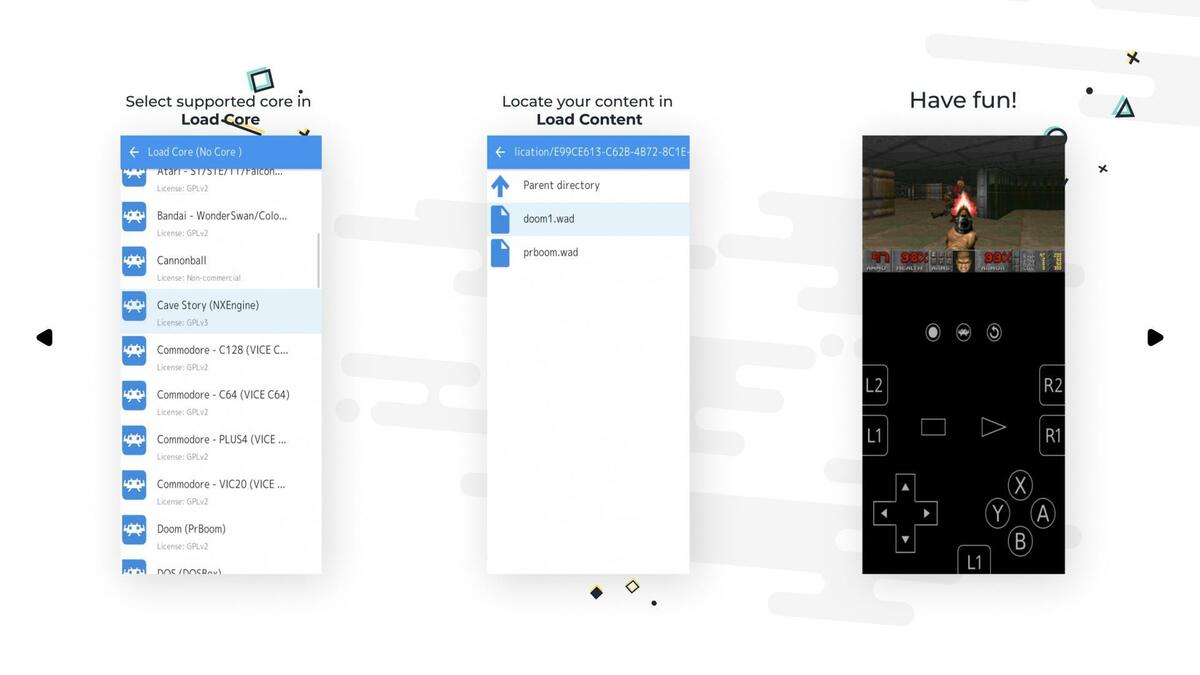
Перше і необхідне - це встановити RetroArch на свій мобільний телефон, щоб налаштувати його використовувати його як менеджер емуляторів. Додаток доступний у магазині Google Play, він важить близько 100 мегабайт, і його встановлення та запуск займає лише кілька хвилин.
Після того, як ви відкриєте програму RetroArch, ви побачите повідомлення англійською мовою в якому вас попросять дозволу на читання та запис у пам’ять пристрою, натисніть кнопку OK, щоб продовжити, та «Дозволити». ПЗУ, які ви завантажуєте з різних сторінок, надходять у внутрішню пам’ять, хоча ви можете змусити їх перейти на зовнішню SD-карту вашого телефону, якщо хочете.
Після того, як ви дасте дозвіл, він покаже вам екран з інтерфейсом у білих тонах, тут потрібно шукати «Завантажити ядро», клацнути на ньому і тепер він покаже вам опцію «Завантажити ядро». Клацнувши на ньому, ви вибрали опцію завантаження ядра, для запуску вам не потрібно нічого іншого.
Після того, як ви введете «Завантажити ядро», він покаже вам різні емулятори, тут виберіть ту, в яку хочете грати, будь то платформа SEGA, платформа Nintendo або одна з багатьох, що виходять. Доступ до одного з них запустить завантаження, а його хід відображатиметься внизу програми RetroArch.
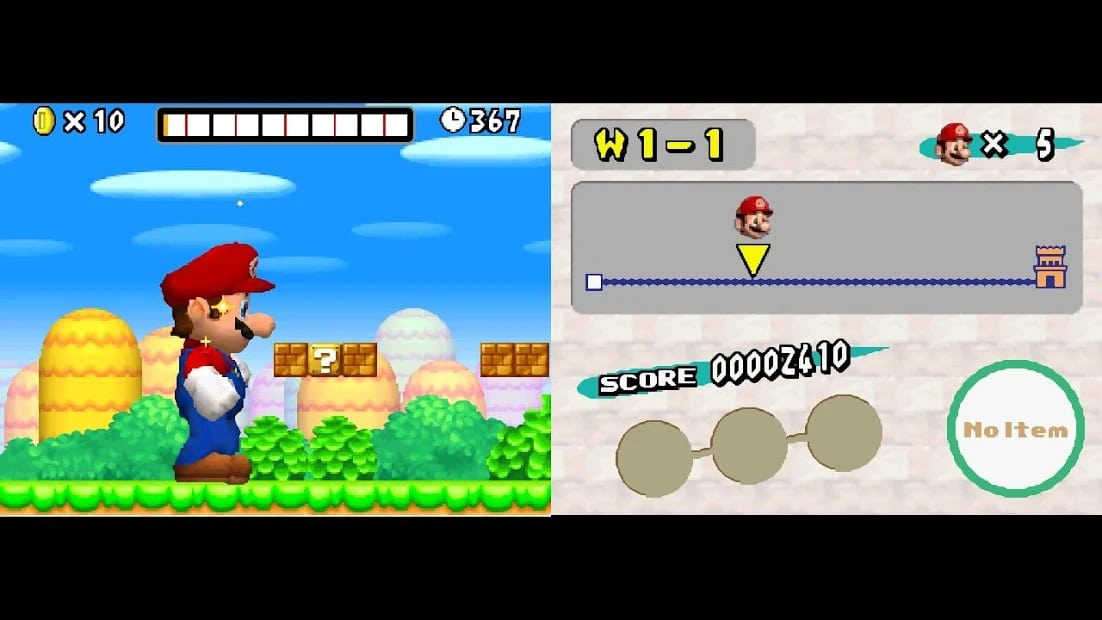
Тепер, повернувшись до екрана, де він вас показує "Load Core" ви побачите, що він показує вам емулятор, завантажений у програмі. Якщо натиснути на нього, він почне його завантажувати, але потрібно буде завантажити ПЗУ, якщо ви хочете пограти з цим емулятором відеоігор.
Ядро покаже вам, що ви завантажили, це допоможе вам дізнатися, яке ядро у вас активне, після того, як ви його завантажили, натисніть опцію «Завантажити вміст», це опція, яка змусить вас завантажувати ігри, в даному випадку вона відома як ПЗУ (стиснуті файли класичних консольних ігор).
Завантажте ПЗУ для відтворення
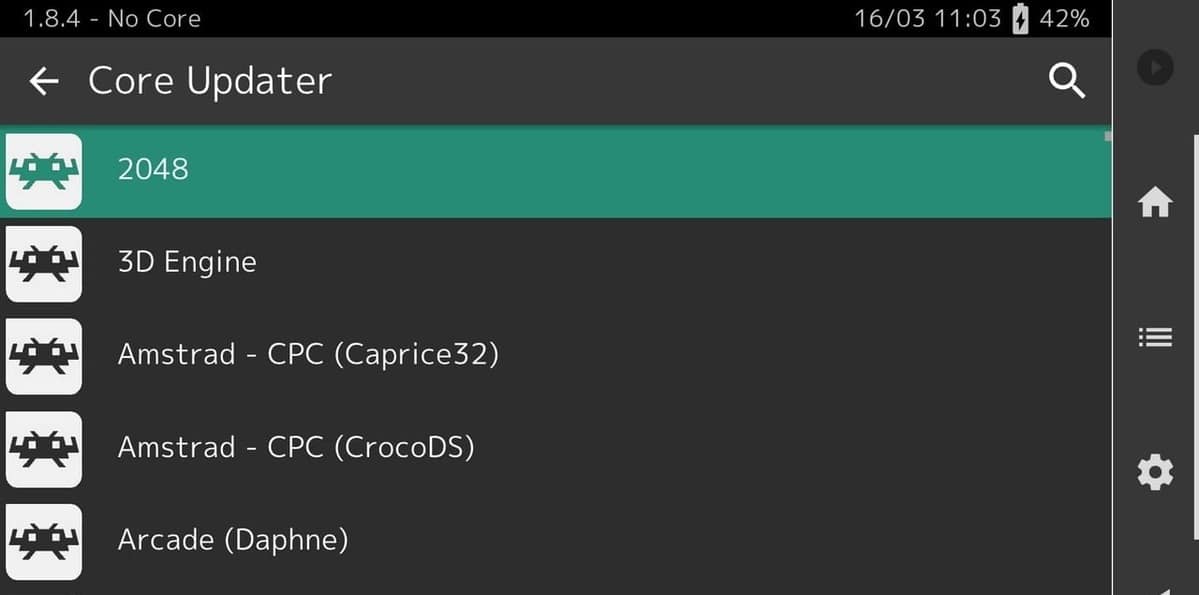
Є багато сторінок ПЗУ, на які ви можете завантажувати назви будь-якого жанру з ретро-консолей, просто шукаючи в Google наприклад ПЗУ та назву платформи, яку ви знайдете в перших результатах ігор для завантаження у .zip. Завантажте ПЗУ в ту ж папку, особливо, щоб не робити безладу, коли справа доходить до бажання завантажити їх у свій пристрій.
Після завантаження конкретного ПЗУ перейдіть до опції "Завантажити вміст", клацніть на ньому, переходьте, поки не знайдете завантаження відеоігри з певної сторінки, для цього ви побачите різні каталоги. Після того, як ви дійдете до файлу, натисніть, щоб виконати його, тепер знову з’явиться екран, дія, яку потрібно виконати, - «Завантажити архів», і RetroArch запустить обрану вами ПЗУ.
Керування сенсорним екраном: ось як це працює
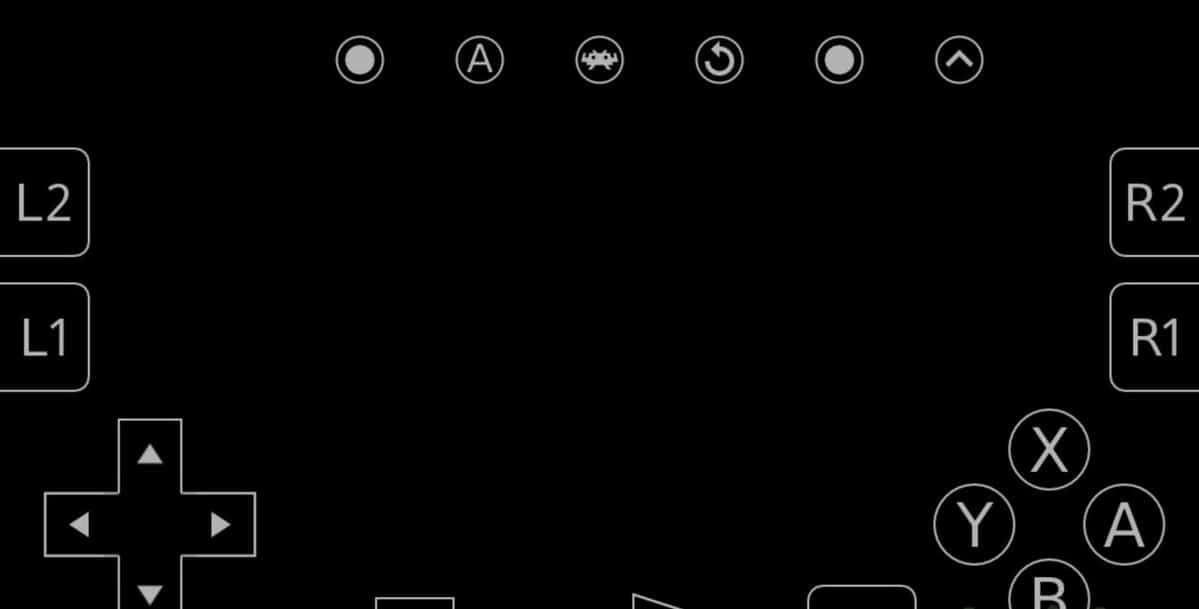
RetroArch запустить базову конфігурацію для використання ПЗУ, необхідно навчитися користуватися ідеальною грою, це займе у вас кілька хвилин, якщо ви хочете отримати максимум від емулятора. Інший варіант - мати можливість використовувати фізичний контролер, це одна з речей, яку деякі геймери робили з часом, щоб встановити одну з багатьох, які працюють на системний телефон Android.
Незважаючи на це, на екрані у вас буде типова хрестовина для пересування вгору, вниз, вліво або вправо, чотири кнопки дій, кнопки L1, L2, R1, R2, вибір та запуск, всі вони працюють на незалежно від завантаженого ПЗУ. Використання цього сенсорного управління на початку коштуватиме намАле як тільки ви добре проведете час, ви зможете спробувати його смак і добре використати емулятор разом із завантаженими іграми.
Екран можна налаштувати, Ви можете змінити перехід на потрібну кнопку, а також зробити тригери (L і R) для запуску, стрільби, серед інших дій. Бажано навчитися повному використанню в тестовій грі, тоді з часом ви звикнете.
Як повернути екран

RetroArch дозволяє обертати екран, дозволить вам грати комфортніше, іноді це зазвичай видає помилку, але ця помилка була усунена оновленнями розробника, які були випущені за останні місяці. Це було вирішено завдяки звіту кількох користувачів, тому тепер ви можете його увімкнути та відтворити будь-який заголовок емуляторів, не вбиваючи додаток і повертаючись до нього, щоб виправити цю помилку.
Якщо ви повернули його, кнопки стануть більш розширеними, це найкраще рішення, щоб мати можливість грати набагато краще, оскільки він має більш високу роздільну здатність, а кнопки більш відокремлені, якщо використовувати його вертикально. Горизонтальний дає нам кращу роздільну здатність, якщо у вас є екран щонайменше 5 дюймів або вище, те ж саме відбувається з тими екранами з вищим оновленням.
Конфігурація RetroArch
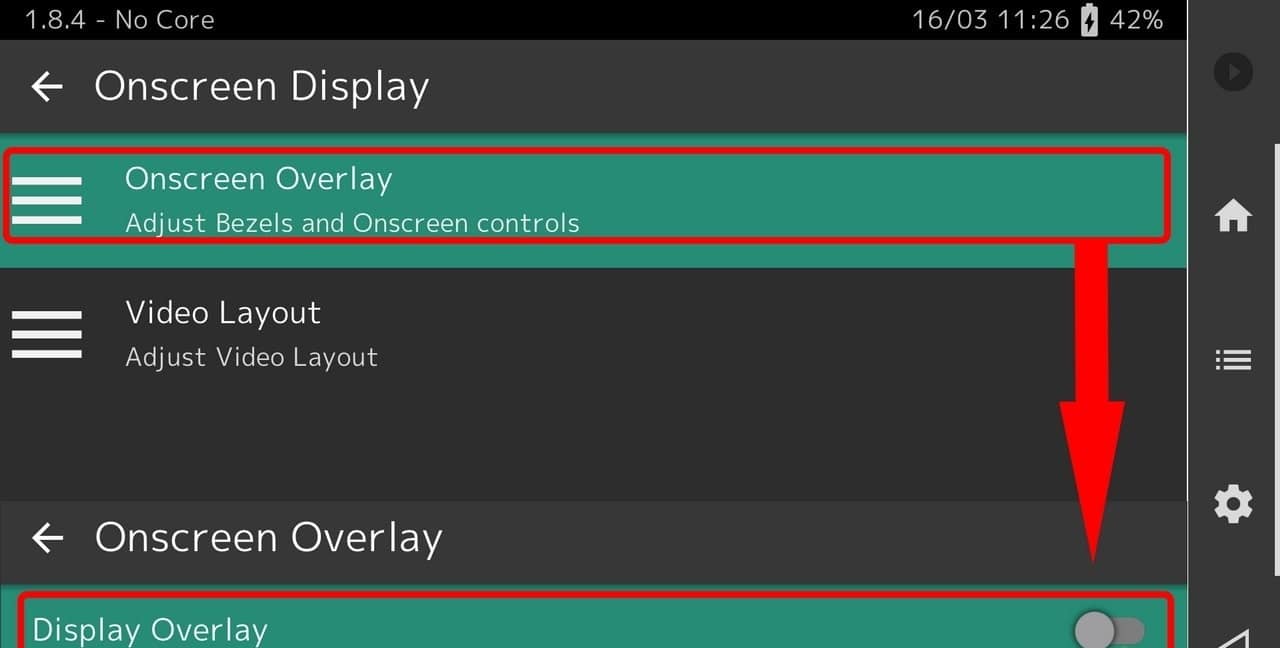
При першому запуску RetroArch необхідний для калібрування з частотою оновлення екрана, яскравість зменшиться або збільшиться залежно від того, як ви торкаєтесь екрана для його регулювання. Цей параметр знаходиться у розділі «Параметри відео», у налаштуванні «Калібрувати частоту оновлення».
Якщо ви зараз хочете відрегулювати розмір екрана на весь екран або заздалегідь налаштований коефіцієнт, поверніться до «Параметри відео» та натисніть «Співвідношення сторін». Тут ви повинні вибрати бажану вам перевагу, вільний вибір користувача визначатиме, переглядається він у повному розмірі або за замовчуванням за допомогою програми RetroArch.
Важливим розділом є звук під час завантажених вами ігор. Якщо ви хочете, щоб не було скорочень, ця конфігурація важлива. Шукайте "Параметри звуку", після того, як ви потрапите всередину, знайдіть параметр High Latency Mode і натисніть на, щоб отримати найкращу продуктивність з усіма ПЗУ, доступними для кожного з емуляторів.
Одним з останніх і не менш важливих розділів є автоматичне налаштування запуску ПЗУ в емуляторі, натисніть на "Параметри шляху" і перейдіть до каталогу ПЗУ, вкажіть назву папки там, де завантажуються всі ПЗУ, зазвичай це переходить до розділу "Завантаження" на вашому телефоні Android.
Налаштування управління
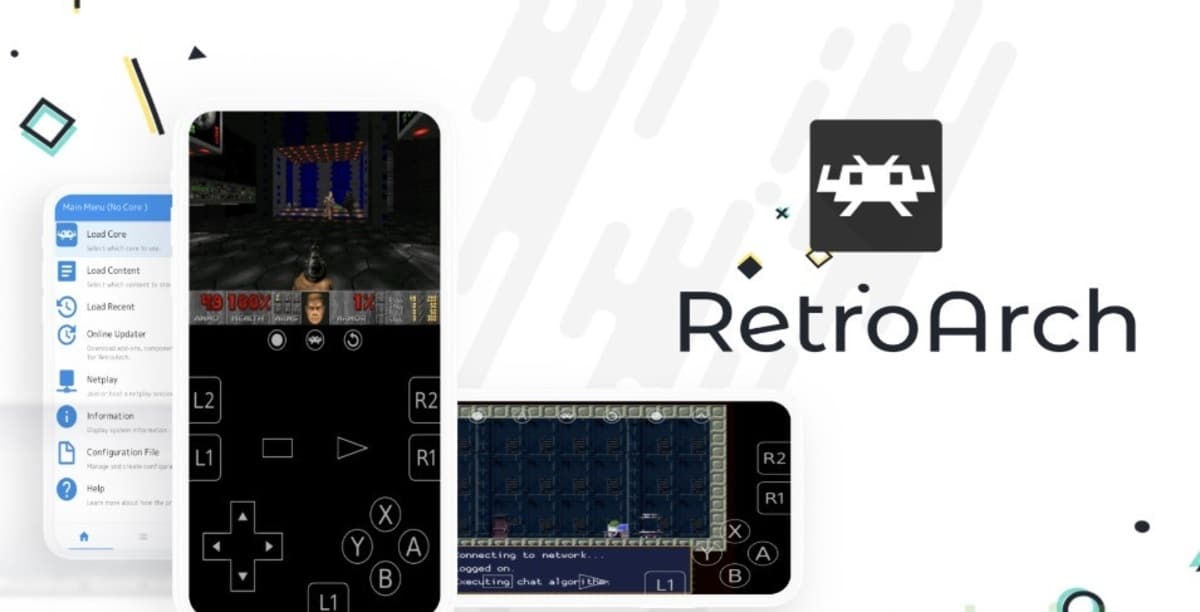
Конфігурація елемента керування є синонімом того, як отримати від цього максимум користі до ігор, які ви ходите, граючи в ті ігри, які ви пропустили, граючи на консолях у 90-х рр. Тут ви можете налаштувати екранну клавіатуру або підключити контролер через Bluetooth або USB.
- Налаштування за замовчуванням: Це той, який ви отримаєте за замовчуванням після запуску програми RetroArch. Тут ви повинні перейти до параметрів введення, щоб поставити кнопку в іншій, пам’ятайте, що кожна гра поставляється зі своїми елементами керування за замовчуванням
- Налаштування через Bluetooth або USB: Якщо у вас є пульт, сумісний з Android, вам потрібно пройти цю опцію, якщо ви хочете його активувати. Повторно відкрийте "Параметри введення" та натисніть "Автовизначення конфігурації", і RetroArch автоматично призначає значення за замовчуванням, хоча ви можете змінити їх, якщо хочете зробити зручнішим для вас використання його в параметрах вводу, як тільки він буде виявлений.